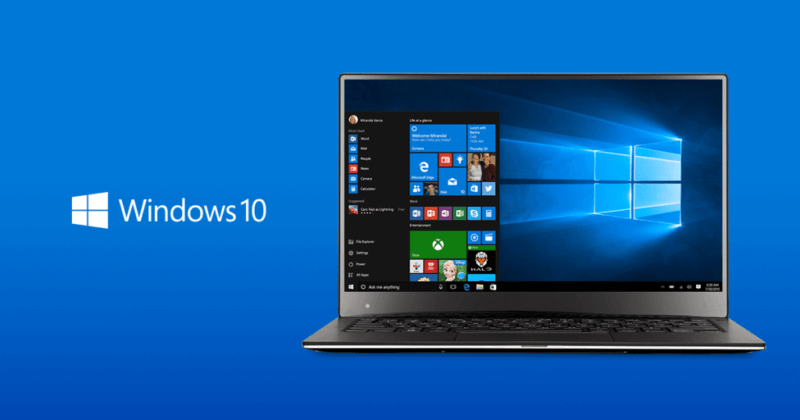Если ваш компьютер с Windows работает медленно, вы можете попробовать несколько разных мер (от простых до крайних), чтобы попытаться ускорить ваш ПК. Вот как заставить Windows 10 работать быстрее, независимо от уровня ваших способностей.
Мало что расстраивает больше, чем неуклюжий ПК, который пыхтит и кряхтит, когда сталкивается с самыми основными задачами. Однако, если ваш компьютер такой, пока не разбивайте об него кувалду. Сначала попробуйте следующие простые меры, чтобы высвободить ресурсы и ускорить работу компьютера с Windows 10, прежде чем отправлять его в кучу мусора.
Как ускорить работу Windows 10: Автозапуск программ
Многие приложения будут нагло вставлять себя в список автозагрузки Windows, когда вы их устанавливаете, часто даже не осознавая этого. Это означает, что они будут автоматически открываться каждый раз, когда вы загружаете свой компьютер, и работать в фоновом режиме, загружая ваши жизненно важные ресурсы.
Если вы заметили, что вашему компьютеру требуется много времени для полной загрузки и он работает медленнее чем обычно, обязательно проверьте, какие программы имеют права на автоматическое открытие. Для этого перейдите в диспетчер задач Windows 10. Один из самых простых способов найти это, нажав Ctrl-Alt-Del одновременно на клавиатуре, и затем нажать на кнопку Диспетчер задач. Вы также можете найти её, используя окно поиска Windows в левом нижнем углу рабочего стола.
Внутри окна диспетчера задач вы увидите вкладку Запуск. Нажмите на неё, и вы увидите полный список приложений, которые разрешено открывать при загрузке компьютера, а также оценку воздействия. Если вы обнаружите какие-либо приложения, которые вы не используете каждый раз при загрузке компьютера (например, discord или приложение для редактирования фотографий), вы можете легко отозвать их права на автоматическую загрузку. Просто нажмите на каждого нарушителя, а затем нажмите кнопку отключить в правом нижнем углу.
Если вы не знаете, что на самом деле делает какое-либо приложение, воздержитесь от его отключения, пока вы по крайней мере, не выполните быстрый поиск в Google. Вам определенно не следует отключать что-либо вроде антивирусного сканера или брандмауэра, так как это обеспечит вам безопасность при повседневном использовании.
Как ускорить Windows 10: Удаление программ и приложении
Если ваш жесткий диск наполняется бессмысленными приложениями, ненужными видео и другим мусором, вы можете попробовать выполнить очистку, чтобы ваш компьютер работал быстрее.
Сначала вернитесь к диспетчеру задач, как описано в предыдущем шаге. Если вы останетесь на вкладке Процессы, вы увидите какие именно приложения грузят пк поглощая ваши ресурсы, включая разбивку текущего процессора и использования памяти. Если эти цифры достигают 100% (или близки к ним), вам следует внимательно взглянуть на эти программы и решить, есть ли какие-либо из них, которые вы можете отменить.
Обратите внимание, что вы можете упорядочить приложения в зависимости от их потребления ресурсов, щелкнув сортировку (например щелкните столбец Память, чтобы переместить самые большие объемы ОЗУ в верхнюю часть списка).
В системных настройках Windows 10 перейдите в раздел Приложения > Приложения и функции. Это включает в себя полный список всего программного обеспечения, установленного на компьютере. Если вы обнаружите то, что вам больше не нужно, вы можете нажать на них и удалить. Это удалит их с вашего ПК.
Как ускорить работу Windows 10: Отключить OneDrive
Система резервного копирования OneDrive может быть полезна для некоторых, но она также может замедлять работу вашего ПК, когда работает в фоновом режиме. Поэтому, если вы не беспокоитесь о создании резервных копий важных файлов в облаке, давайте отключим эту штуку.
На панели задач в правом нижнем углу рабочего стола Windows 10 вы увидите значок, похожий на облако. Нажмите на него, и появится всплывающее окно, подтверждающее текущий статус OneDrive. Нажмите на опцию Дополнительно внизу этого окна, а затем Пауза синхронизации. Вы можете остановить облачное резервное копирование в общей сложности на срок до 24 часов.
Попробуйте это и посмотрите, не повысилась ли вообще производительность вашего компьютера.
Как ускорить работу Windows 10: переустановите ОС
Если ни один из этих шагов действительно не помог, и вы все еще отчаянно пытаетесь ускорить работу своего компьютера, одна из самых крайних мер, которые вы можете предпринять, это выполнить полный сброс к заводским настройкам. Другими словами, полностью переустановить Windows 10.
Это сотрет все с вашего ПК, чтобы дать ему должную глубокую очистку. Поэтому сначала сделайте резервную копию чего-нибудь важного, включая любые дорогие фотографии, рабочие документы и другие материалы.
Как ускорить работу Windows 10: обновите компьютер
Если даже сброс к заводским настройкам не решил проблему, то пришло время обратить ваше внимание на железо. Если у вас есть настольный компьютер, вы можете попробовать обновить некоторые ключевые компоненты. Но если вы используете ноутбук, то модернизация намного сложнее — вам лучше просто искать новый ноут.
Вы можете попробовать добавить больше оперативной памяти на свой настольный компьютер, что часто является быстрым решением для вялых устройств. Другим распространенным нарушителем является неуклюжий жесткий диск, который действительно замедляет работу при загрузке приложений.
Вы также можете попробовать свои силы в месте разгона, если чувствуете себя уверенно. Это немного технически, но не так сложно, как вы можете себе представить — хотя и предупреждаю, разгон также может быть немного рискованным, если вы слишком сильно нагружаете свой процессор.